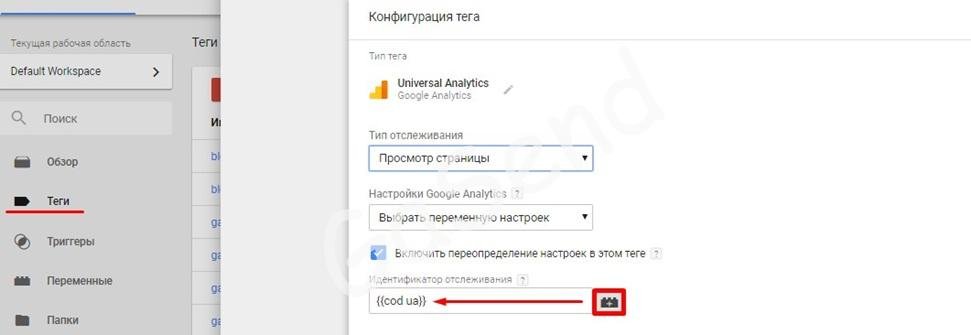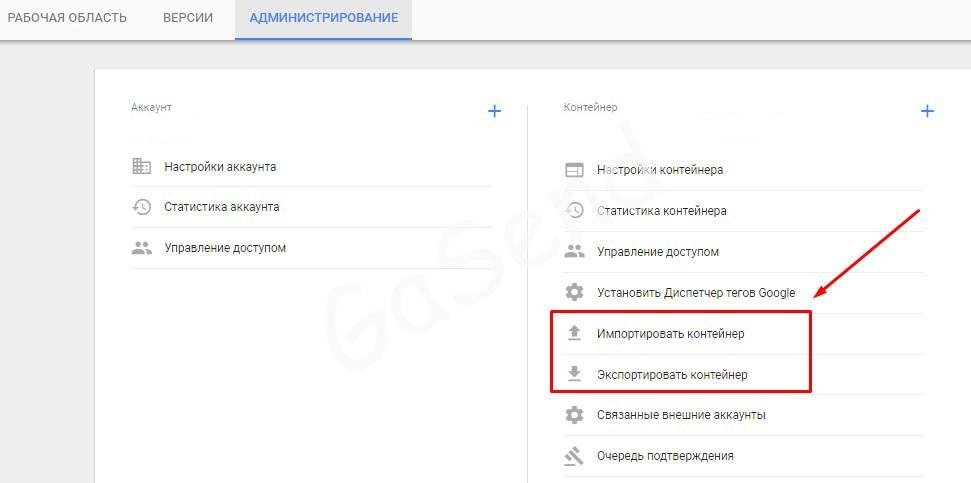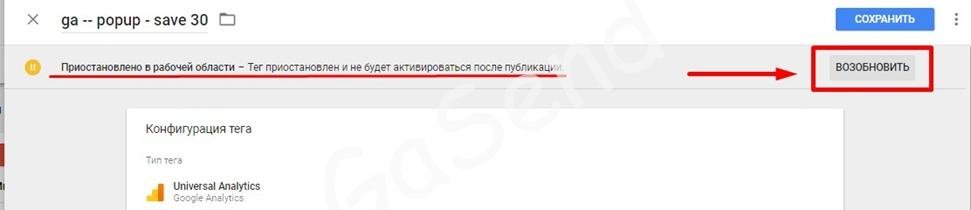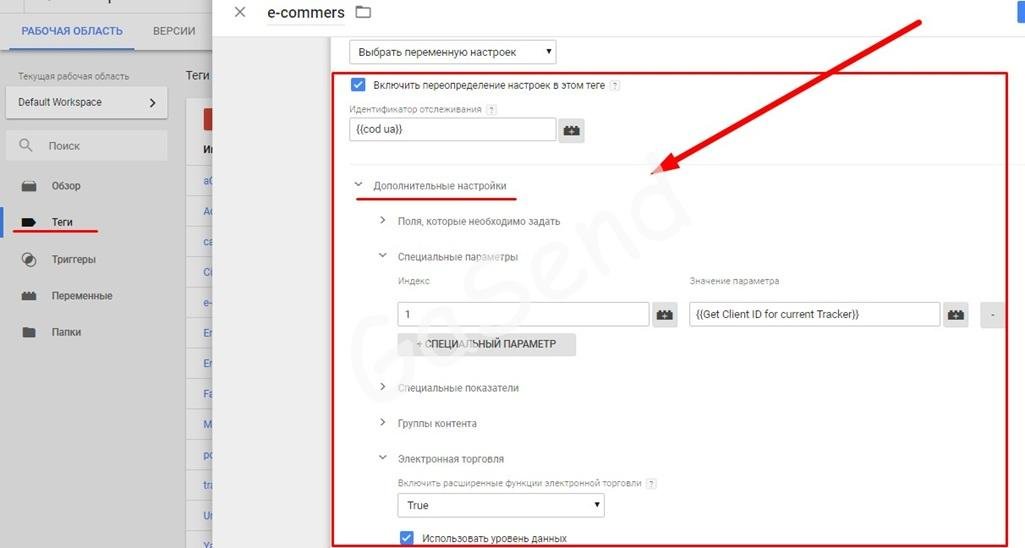Экономим время при работе в google tag manager
В данной статье будут рассмотрены некоторые функции в gtm, использования которых может сократить время при настройках.
1.Сортировка
Как и в большинстве продуктов google в интерфейсе gtm, есть возможность выбора сортировки.
Теги можно сортировать (по имени, типу, триггеру активации, по последним изменениям)
Триггеры (по имени, типу события, фильтру, по последним изменениям и количеству тегов в которых задействован триггер)
Переменные сортируются отдельно. В строенных переменных есть сортировка по имени и типу, а в пользовательских по имени, типу и последним изменениям.
2.Поиск
Когда у вас большое количество настроенных тегов, триггеров, переменных для экономии время на поиски нужного элемента есть возможность использовать поиск.
Поиск есть отдельно в тегах, триггерах, переменных, а также один общий. Когда вы используете общий поиск: вам выдаст все теги, триггеры, переменные которые связаны с поисковым запросом.
3.Используем идентификатор, как переменную
Например, вы настраиваете десятки тегов и передаете данные в Google analytics. И каждый раз вам нужно указать идентификатор отслеживания (куда будут передаваться данные). Что бы постоянно не прописывать одно и тоже, идентификатор можно сделать как переменную. Если у вас по каким-то причинам изменится учетная запись в google analytics или вы экспортируете настройки в другой контейнер, вам не нужно будет переходить в каждый тег и менять идентификатор, достаточно изменить значение переменной.
в переменной
4.Импорт и экспорт настроек
С помощью данных функций в gtm вы сможете экспортировать настройки с одного контейнера и импортировать в другой. Более детально вы можете прочитать в этой статье.
5.Регулярные выражения
Например, вам нужно создать тег, который должен активироваться при одном из трех условий. Если вы знаете, что они все содержат нужную переменную, тогда можно настроить один триггер с регулярным выражением.
6.Расширения
При работе в google tag manager обязательно нужно использовать отладчик gtm (режим предварительного просмотра) Однако также для ускорения процесса проверки тегов можно использовать разные расширения Chrome. Например Sonar, Tag assistant, Injector… О расширениях chrome, которые будут полезными при работе с gtm вы можете прочитать в этой статье.
7.Копирование тегов, триггеров, переменных
Например, если вы создаете тег, которые мало чем отличаются от предыдущего. Вы можете использовать копирование и внести несколько изменений. Иногда это намного быстрее, чем создать примерно такой же тег, который создавал раньше. Эта функция есть на уровне тегов, триггеров, переменных. Если вы копируете тег, тогда все триггеры и переменные, которые взаимодействую с этим тегом будут отображены в его копии. Например, вы настраиваете теги для передачи событий в яндекс метрику и google analytics у которых триггеры одинаковые.
8.Приостановить тег
Если раньше чтобы отключить тег нужно отвязать от него триггер или удалить вовсе, то сейчас можно воспользоваться функцией приостановки тега. Это очень удобно например, когда нужно отслеживать баннеры с акциями, которые не всегда присутствуют на сайте.
приостановить
возобновить
дополнение
10.Переменная настроек гугл аналитикс
При передачи данных в google analytics через google tag manager нам нужно настраивать тег Universal Analytics. В зависимости от цели отслеживания в теге Universal Analytics мы прописываем разные данные в дополнительных настройках. При работе с большим количеством тегов данного типа мы можем дополнительные настройки установить как переменную. Эта переменная называется настройки гугл аналитикс. С данной переменной больше ненужно будет прописывать одни и те же настройки при создании тега Universal Analytics.
Например, вместо записи дополнительных полей
Настроим переменную настройки google analytics
Пропишем данные настройки в тег
Максим
Последние статьи Максим (посмотреть все)
- Тренд меняющий digital-маркетинг - 16.01.2019
- Measurement Protocol в Google analytics - 18.06.2018
- Data Studio. Строим первый отчет. - 11.06.2018
-
Ruslan Gr
-
Максим
-